Twitterスペースは、音声を使ってライブのディスカッションを行うための機能で、多くのユーザーがスマホで利用しています。しかし、PCからTwitterスペースを利用する方法もあります。この記事では、その方法をわかりやすく解説します。
1. Twitterスペースとは?
Twitterスペースは、リアルタイムで音声によるコミュニケーションができるTwitterの機能です。スペース内では、ホスト、スピーカー、リスナーの役割に分かれ、誰でも気軽にディスカッションに参加できます。
ポイント:
- 音声のみの交流
- 最大13人までスピーカーとして参加可能
- 誰でもリスナーとして参加可能
スマートフォン版のTwitterアプリで主に使われていますが、PCからでもTwitterスペースを利用できるようになりました。
2. PCでTwitterスペースを利用する方法
PC版では、スマートフォン版と同じようにTwitterスペースを聴取することが可能です。現時点では、PCからスペースをホストすることはできませんが、リスナーとして参加することができます。
ステップ1:Twitterにログイン
まず、PCのブラウザ(Google Chrome、Firefox、Edgeなど)でTwitter公式サイトにログインします。
ステップ2:スペースの検索
Twitterの検索バーに「#TwitterSpaces」や「スペース」というキーワードを入力すると、現在アクティブなスペースが表示されます。また、フォローしているアカウントがスペースを開始した場合、タイムラインに通知が表示されます。
ステップ3:スペースに参加
アクティブなスペースを見つけたら、そのスペースにクリックして参加します。PCでは音声を聞くことができ、リスナーとしてリアルタイムでディスカッションに耳を傾けることができます。
3. PC版の制限
赤字で強調しておきたいのは、PCからは現時点でスペースを作成・ホストできないという点です。スマホ版では簡単にスペースを作成し、話し合いを始めることができますが、PCではホスト権限が与えられていません。そのため、ディスカッションを聞くだけの機能に限られます。
4. スマホとPCの使い分け
スマホ版とPC版のTwitterスペースには、それぞれメリットがあります。
- スマホ版は、外出先や手軽にスペースを作成・参加できる点が便利。
- PC版は、大きな画面で複数のタブを開きながらスペースを聴けるため、マルチタスクに向いています。
5. PCでスペースを最大限活用するためのヒント
- ヘッドホンやスピーカーを活用してクリアな音声を楽しむ
- チャットやコメントなどの他のTwitter機能と同時に利用する
- ブラウザの拡張機能を使い、スペースのバックグラウンド再生を設定して、他の作業と並行してスペースを楽しむ
まとめ
TwitterスペースをPCで利用することで、マルチタスクしながらディスカッションに参加できる利点があります。注意点として、PCからスペースを作成できないため、ホストしたい場合はスマホ版を使う必要があります。PC版とスマホ版をうまく使い分けて、Twitterスペースをより楽しんでみましょう。
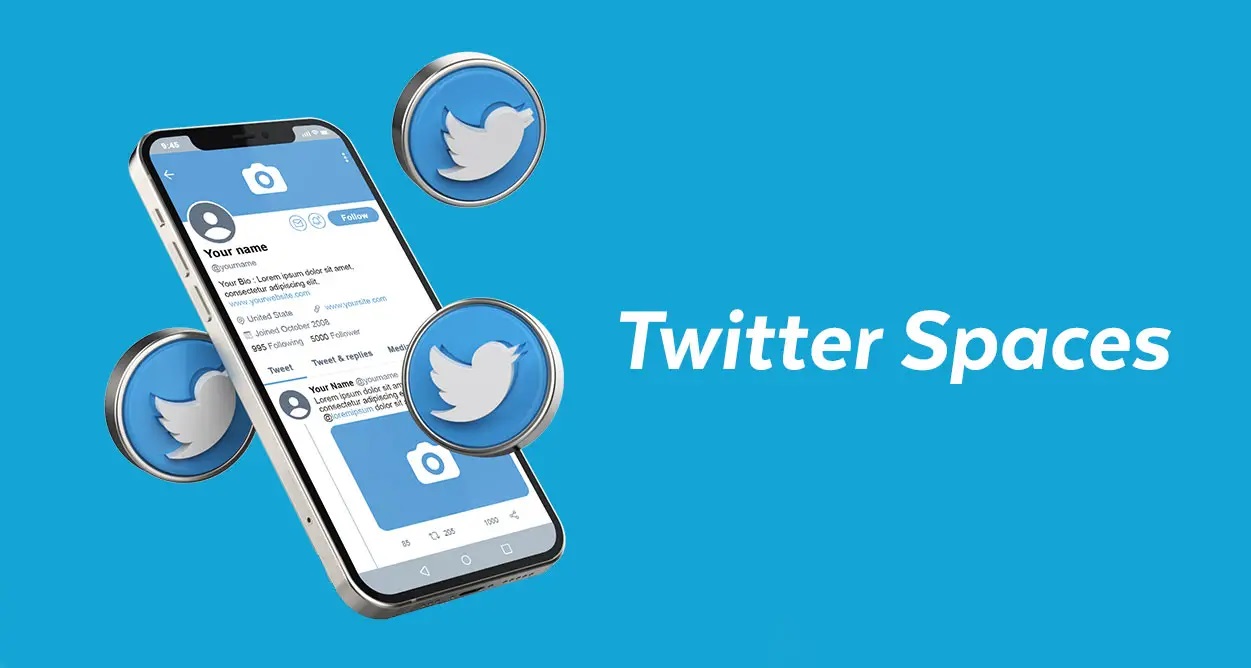
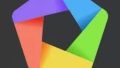

Comments